Пользователи самых разных моделей iPhone жалуются на то, что их смартфоны очень быстро разряжаются. Бывает так, что уже к середине дня заряд аккумулятора снижается до 10%, а общее время автономной работы не превышает 12 часов. В чём же проблема? Как продлить время работы iPhone, не прибегая к ремонту, замене аккумулятора и отключению работы мобильного интернета? Команда интернет-проекта Yamobi.Ru раскрывает 10 секретов, которые помогут вашему смартфону проработать без зарядки минимум сутки, а то и больше.
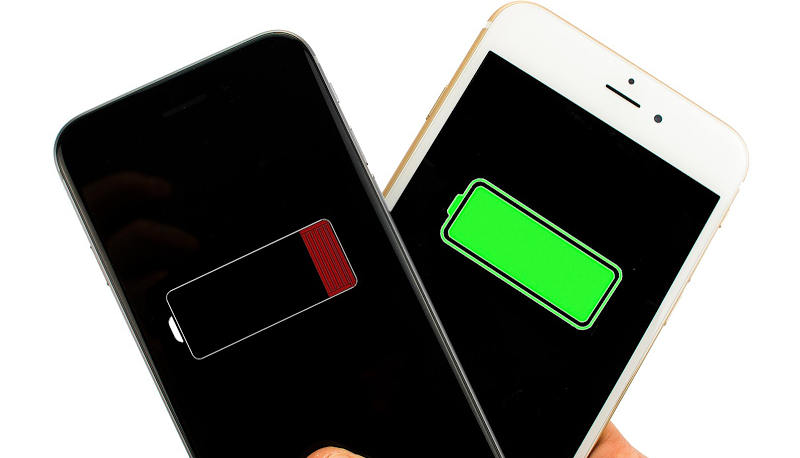
Мало кто знает, но в ваш iPhone заложено множество скрытых функций, которые расходуют энергию. Их отключение не влияет на работоспособность самого смартфона, а вот время автономной работы существенным образом увеличивается. Причём это характерно как для iPhone X, iPhone 8, iPhone 8 Plus, так и для моделей прошлых поколений (iPhone 7, iPhone 6s, iPhone 6, iPhone SE, iPhone 5s). Что же это за функции?
1. Геолокация
Функция определения местоположения расходует энергию как никакая другая. По нашим собственным тестам, непрерывное использование геолокации в разных приложениях сокращает время работы iPhone до 3-4,5 часов с момента полной зарядки аккумулятора.
Что самое интересное, многие разработчики мобильных приложений пытаются собрать дополнительную статистику с устройства. Что самое интересное, это могут быть не только приложения для навигации на машине или пешком (здесь геолокация вполне оправдана), но и мессенджеры, улучшатели фотографий, видеоплееры, LED-фонарик и т.п. Для этого при первом запуске программа спрашивает разрешение на доступ к модулю геолокации. Большинство пользователей разрешает доступ, а потом удивляется, почему их iPhone разряжаются уже к обеду.
Наш совет:
Разрешить определение текущего местоположения следует лишь тем программам, которые без этого не работают. Чтобы проверить список разрешений, перейдите в Настройки - Конфиденциальность - Службы геолокации.
Смело отключайте большую часть программ и игр. Не забудьте просмотреть в самом низу меню список системных служб, которые работают с геолокацией. Лишнее здесь тоже стоит деактивировать.
2. Настройка работы экрана: яркость, автоблокировка
Вторая функция, значительно влияющая на время работы iPhone, это работа экрана: его активность и яркость подсветки.
Наш совет:
Выставить яркость экрана на уровень 20-25%. Делается это в меню Настройки – Экран и яркость.
Второй совет - уменьшить время до включения автоматической блокировки. Таким образом, мы сократим время активности дисплея. Для этого переходим в Настройки – Экран и яркость – Автоблокировка и уменьшаем текущее значение до минуты или даже 30 секунд.
Заметим, что минимального промежутка времени может не хватать тем, кто много читает с экрана iPhone. В этом случае нужно подобрать максимально подходящий интервал до включения автоблокировки.
3. Визуальные эффекты
Третья функция, которая потребляет энергию вашего iPhone в повышенном режиме, это разнообразные визуальные эффекты: эффект параллакса, живые обои, анимированная панель запущенных приложений и т.п. В общем всё, что дополнительно нагружает видеочип.
Наш совет:
Одним из самых действенных способов по повышению автономности со времен iOS 7 было и остается отключение всех этих визуальных эффектов. Для этого необходимо зайти в меню Настройки – Основные – Универсальный доступ – Уменьшение движения. Далее включить переключатель. После этого из системы пропадут визуальные эффекты при открытии и закрытии приложений, живые обои и другие мелкие эффекты. Красоты станет меньше, а автономность вырастет на 10%.
4. Уведомления приложений
Многие приложения с целью информирования пользователей о появлении каких-либо сообщений, новостей выводят на заблокированный экран шторки или баннеры, push-уведомления. В этот момент экран заблокированного смартфона включается. Все эти манипуляции расходуют энергию. И если для мессенджеров и приложений интернет-банков это объяснимо, то для игр, новостных лент или видеосервисах такая необходимость крайне сомнительна.
С целью рационального использования ресурсов батарейки вашего iPhone стоит навести порядок с этими уведомлениями.
Наш совет:
Делается это в меню Настройки – Уведомления. Здесь располагается список всех установленных приложений. При переходе к конкретной программе можно настроить тип уведомлений, их представление, звуковое оповещение, либо вовсе отключить.
Кстати, отключение оповещений в мессенджерах особо общительным пользователям айфонов могут продлить жизнь аккумулятора сразу на полдня, а то и больше.
5. Автоматическая загрузка контента
Во всех без исключения iPhone есть опция автоматической загрузки контента для установленных программ, музыки, а также автоматическое обновление системы. Эта опция не только сокращает время автономной работы устройства, но и потребляет системные ресурсы из-за постоянного соединения с удалёнными серверами. При скачивании забивается интернет-канал, скорость интернета падает. Старые модели айфон (iPhone 5c, iPhone 5, iPhone 5s, iPhone 6) ко всему прочему ещё и заметно тормозят.
Наш совет:
Отключить автоматическую загрузку контента на вашем iPhone. Для этого открываем в меню Настройки — iTunes Store и App Store и отключаем автоматическое скачивание музыки, программ, книг и обновлений для приложений. Обновлять программы и приложения вы сможете в ручном режиме.
6. Обновление контента
Ещё одна функция, которая работает в фоновом режиме и расходует батарею вашего смартфона, «Обновление контента». Для большей части приложений постоянное обновление и мониторинг статуса не нужен. По этой причине функцию лучше отключить.
Наш совет:
Настроить обновление контента можно персонально для каждого приложения. Для этого в меню Настройки — Основные — Обновление контента отключаем доступ для большинства приложений. Понятное дело, что для почтовых клиентов, мессенджеров и отдельных программ, работающих с мобильным интернетом в режиме реального времени (уведомления о платежах, сообщения о статусе рейса на самолёт и т.п.), обновление лучше оставить.
7. Использование приложениями мобильной сети
Также стоит настроить работу приложений на вашем айфоне с Wi-Fi и мобильной сетью. При этом стоит учитывать, что работа программ через мобильный интернет расходует аккумулятор гораздо быстрее, нежели чем через Wi-Fi. Кроме того, приложения, которым разрешен доступ к 2G, 3G и 4G, будут расходовать ваш интернет трафик автоматически и без вашего ведома. Как следствие, пакет трафика по тарифу будет уходить в два-три раза быстрее, а вы можете попасть на деньги.
Наш совет:
Перевести большую часть приложений на использование Wi-Fi. Резон использовать мобильную сеть есть у электронной почты, мессенджеров, социальных сетей и прочих приложений, которыми вы пользуетесь при отсутствии Wi-Fi. Для этого нужно зайти в раздел Настройки – Сотовая связь и отключить использование мобильного интернета для всех ненужных приложений.
8. Отслеживание физической активности
По умолчанию в каждом iPhone активирована функция учёта физической активности. Информация об этом передаётся в приложение «Здоровье». Функция использует работу акселерометра в непрерывном порядке. Соответственно тратится энергия аккумулятора.
Принимая во внимание большую распространённость фитнес-треккеров, которые умеют собирать информацию о пройденном расстоянии, шагах и калориях, необходимость дублирования этой функции смартфоном отпадает.
Наш совет:
При использовании фитнес-браслетов, трекеров и умных часов стандартное отслеживание физической активности на iPhone можно отключить. Для этого откройте Настройки – Конфиденциальность – Движение и фитнес и выключите пункт Отслеживание фитнеса.
9. Виджеты
Виджеты, наряду с автоматическим обновлением контента и самих программ, негативно сказываются на времени работы вашего айфон от зарядки до зарядки. Большинство пользователей может смело отключить эти информёры и раз в день смотреть прогноз в приложении. Для прочих программ это тоже характерно.
Наш совет:
Для минимизации использования информёров достаточно открыть раздел с виджетами, нажать кнопку Изменить и отключить ненужные.
10. Эксплуатация iPhone на морозе
iPhone не любят холод. И это факт. Смартфон отключиться даже при не самой низкой минусовой температуре, а после долгими часами «приходить в себя». Причина тому -литий-ионные аккумуляторы смартфонов Apple. При температуре ниже 0°C, а на практике и вовсе ниже 5°C, ионы батарей начинают терять свои свойства. В результате этого ёмкость теряется. Смартфон выключается. Что самое интересное, такой эффект может происходить даже в том случае, если заряд аккумулятора составляет 50%, 75% и даже 90%.
Из-за потери ёмкости, к счастью, лишь временной, при минусовой температуре iPhone и могут выключаться, имея при этом в остатке еще большой процент заряда. Здесь стоит вспомнить, что литий-ионные аккумуляторы имеют ограниченное количество рабочих циклов, после преодоления которых их ёмкость уменьшается. Для среднего iPhone количество таких циклов составляет порядка 800-900. При активном использовании смартфона, «критический» момент наступает спустя два или два с половиной года использования устройства.
Вывод из этого делается простой — больше всего на холоде страдают старые iPhone, которые находятся в эксплуатации более двух лет.
Наш совет:
По возможности не используйте ваш айфон на морозе, особенно если с момента его покупки прошло более двух лет. Не носите смартфон в сумке на холоде. Лучше положить телефон во внутренний карман. Для аппаратов «со стажем», как вариант, носите с собой внешний аккумулятор для подзарядки.
Дополнительная информация
Также можно рекомендовать использовать режим экономии энергии на вашем айфоне постоянно. К слову, в iOS 11 использование данной опции стало более простым и удобным. Теперь режим низкого потребления энергии можно включать прямо из нижней шторки системы. Для начала следует добавить нужный переключатели в меню Настройки – Пункт управления – Настроить элементы управления.
После этого включать и отключать режим экономии энергии можно без разблокировки смартфона. Стоит отметить, что в режиме экономии понизится производительность гаджета, отключатся ненужные в большинстве случаев службы и сервисы, а сам девайс проживет без подзарядки дольше.